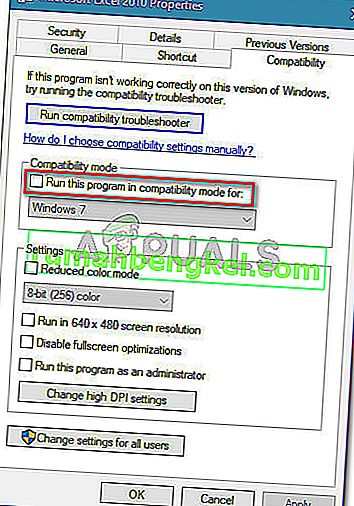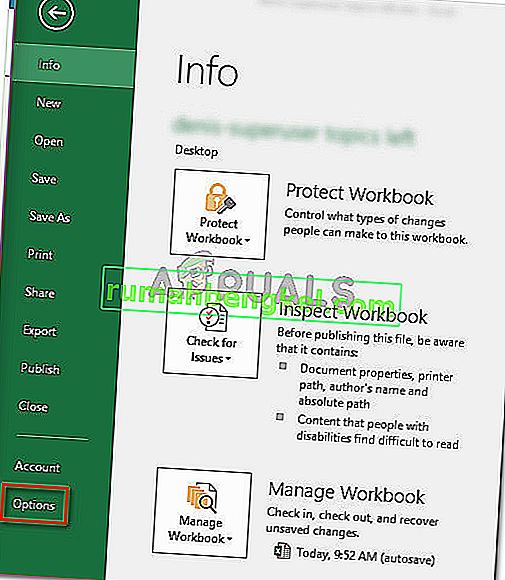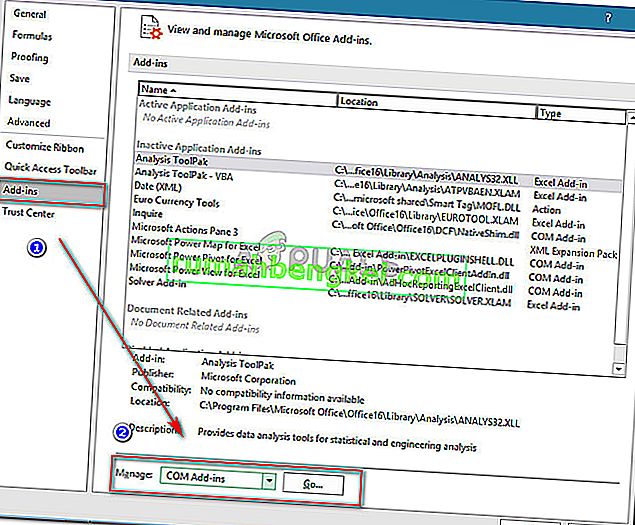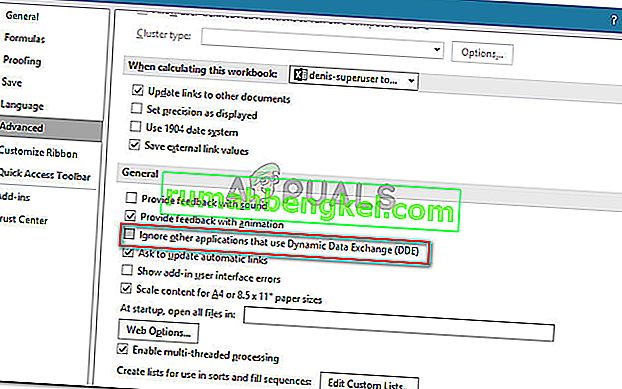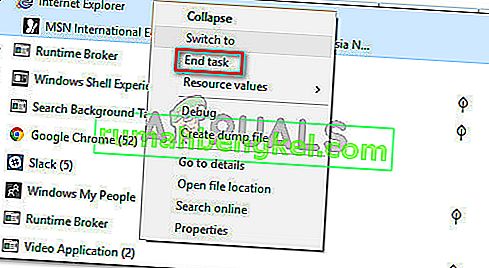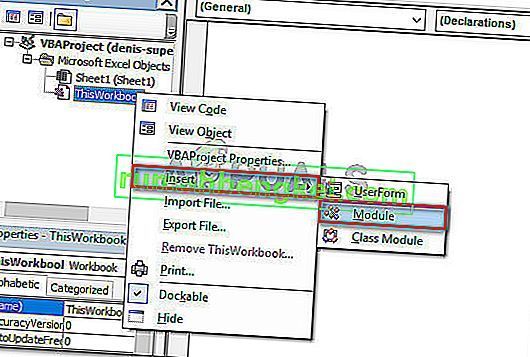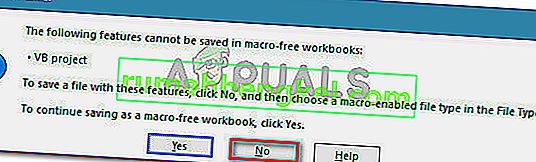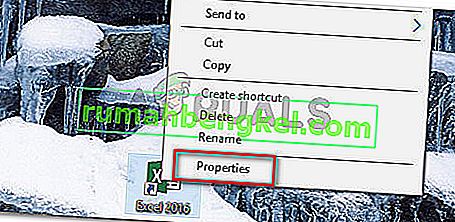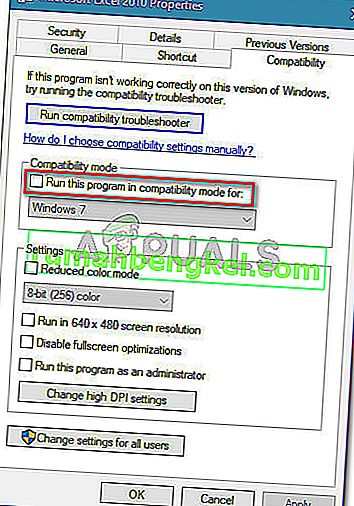Vários usuários do Office relatam ter recebido o erro “A Microsoft está aguardando outro aplicativo para concluir uma ação OLE” ao tentar executar um script VBA ou ao tentar executar o Excel a partir de uma plataforma de lançamento de BI. Foi relatado que o problema ocorre em todas as versões recentes do Windows, incluindo Windows 7, Windows 8.1 e Windows 10)
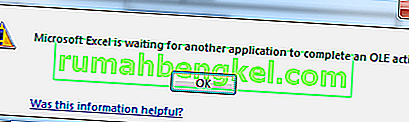
O que é uma ação OLE?
Uma ação Object Linking & Embedding (OLE) é essencialmente um mecanismo projetado para ajudar vários aplicativos do Office (Word, Excel, Powerpoint, Sharepoint) a se comunicarem com outros aplicativos para concluir uma operação com êxito.
O que está causando o erro 'O Microsoft Excel está aguardando outro aplicativo para concluir uma ação OLE'?
Investigamos esse problema específico analisando vários relatórios de usuários e a documentação oficial da Microsoft. Nós até conseguimos replicar o problema em uma de nossas máquinas de teste.
Se o Excel emitir uma solicitação de comunicação para outro aplicativo (digamos o Word), ele o fará usando o objeto OLE e, em seguida, aguardará a resposta do aplicativo. Se a resposta não chegar no limite de tempo padrão, o Excel acionará o seguinte aviso para o usuário final: 'O Microsoft Excel está esperando que outro aplicativo conclua uma ação OLE'
Embora a mensagem de erro seja sempre a mesma, há alguns cenários bastante comuns que irão acionar esse erro específico no Microsoft Excel:
- O protocolo DDE está desabilitado no Excel - Esse problema pode estar ocorrendo porque o protocolo DDE (Dynamic Data Exchange) está desabilitado nas configurações do Excel.
- Instalação corrompida do Office - Alguns usuários afetados relataram que o problema foi resolvido após reinstalar ou reparar toda a instalação do Office.
- O suplemento Adobe Acrobat PDFMaker está em conflito com o Excel - houve vários relatórios de usuários que conseguiram resolver o problema desativando ou desinstalando o plugin PDFMaker.
- O processo do IE (Internet Explorer) está interferindo no DDE - normalmente, ocorre quando o usuário tenta salvar um arquivo no Microsoft Excel. Nesse caso, a solução é fechar o processo manualmente.
Se você estiver lutando para resolver essa mensagem de erro específica, este artigo fornecerá uma seleção de etapas de solução de problemas. Abaixo você tem uma seleção de métodos que outros usuários em uma situação semelhante usaram com êxito para resolver o problema.
Para obter os melhores resultados, siga os métodos abaixo na ordem até encontrar uma correção que seja eficaz para resolver o problema. Vamos começar
Método 1: desinstalando o Adobe Acrobat PDFMaker (se aplicável)
Alguns usuários conseguiram resolver a mensagem de erro desinstalando o suplemento Adobe Acrobat PDF Maker. Acontece que este plugin tem o potencial de entrar em conflito com certas versões do Microsoft Excel.
Aqui está uma lista com as versões do Office que são compatíveis com o PDF Maker:
- Office 2010 (Office 14) 32 bits e 64 bits
- Office 2013 (Office 15) 32 bits e 64 bits
- Office 2016 (Office 16) 32 bits e 64 bits
Nota: Você pode consultar o guia de compatibilidade completo da Adobe ( aqui ).
Se este cenário for aplicável e você não depender tanto do PDF Maker, provavelmente poderá resolver o problema desativando ou desinstalando o suplemento Adobe Acrobat PDFMaker.
Aqui está um guia rápido sobre como fazer isso:
Atualizar: Você também pode usar este Fix-it (aqui) para desativar automaticamente o suplemento PDFMaker. É compatível com todas as versões recentes do Windows, incluindo Windows 10, Windows 8.1, Windows 7 e Windows Vista.
- Abra o Microsoft Excel e clique em Arquivo usando a barra de fita.

- No menu Arquivo, clique em Opções (na parte inferior da lista do menu).
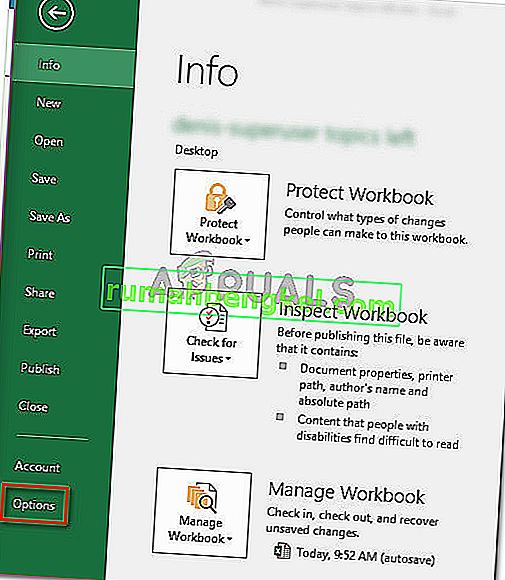
- No menu Opções do Excel, clique em Add-ins usando o menu do lado esquerdo. Em seguida, vá para o painel direito, expanda o menu suspenso associado a Gerenciar e escolha Suplementos COM . Em seguida, clique no botão Go… para abrir o menu Com Add-ins .
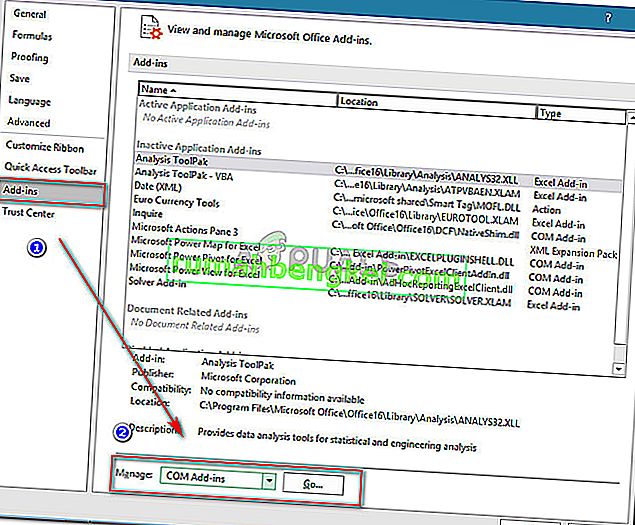
- Na caixa Suplementos de COM, desmarque a caixa associada ao suplemento de COM do Acrobat PDFMaker Office ou selecione-o e clique em Remover para excluí-lo completamente.
- Reinicie o computador e recrie as etapas que estavam produzindo o erro anteriormente, assim que a próxima inicialização for concluída.
Se ainda estiver encontrando o erro 'O Microsoft Excel está aguardando outro aplicativo para concluir uma ação OLE' , vá para o próximo método abaixo.
Método 2: Permitindo aplicativos que usam DDE nas configurações do Excel
Como muitos usuários relataram, o problema pode ocorrer se o Microsoft Excel estiver configurado para ignorar quaisquer aplicativos que tentem se comunicar com o Excel usando o protocolo Dynamic Data Exchange (DDE) .
Por exemplo, digamos que você dê um clique duplo em uma pasta de trabalho do Excel no Windows Explorer - assim que o comando for registrado, uma troca dinâmica de dados (DDE) é enviada ao Excel. Essa troca instruirá o Excel a abrir a pasta de trabalho que você acabou de clicar duas vezes.
Se o Excel estiver configurado para ignorar aplicativos que usam o protocolo Dynamic Data Exchange , a troca não acontecerá e você verá a mensagem de erro 'O Microsoft Excel está aguardando outro aplicativo para concluir uma ação OLE' .
Felizmente, você pode corrigir esse problema facilmente acessando o menu Opções do Excel e habilitando o protocolo DDE. Aqui está um guia rápido sobre como fazer isso:
- Abra o Microsoft Excel e clique em Arquivo . Não importa se você abre uma nova pasta de trabalho ou um novo documento.

- No menu Arquivo , clique em Opções no painel esquerdo.
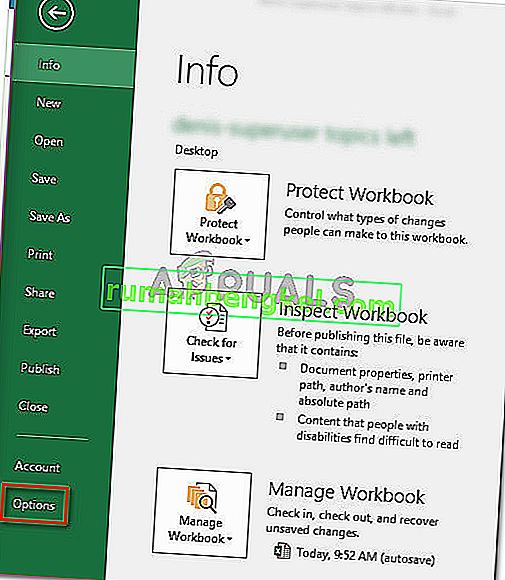
- No Opções do Excel de menu, clique no Avançado guia a partir do menu do lado esquerdo. Em seguida, vá para o painel direito e role para baixo até chegar à seção Geral . Assim que chegar lá, certifique-se de que a caixa associada a Ignorar outros aplicativos que usam o Dynamic Data Exchange (DDE) está desmarcada.
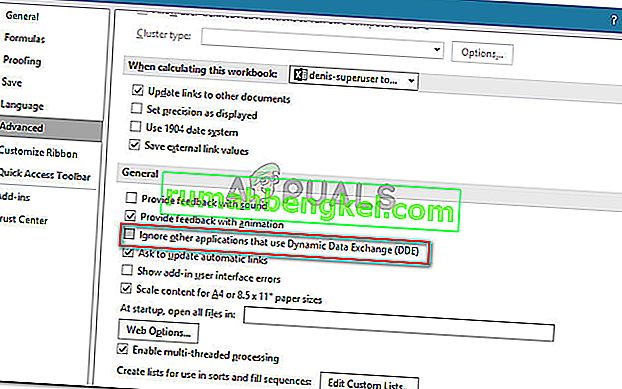
- Clique em Ok para salvar as alterações e reinicie o Microsoft Excel. Em seguida, repita a operação que estava causando o erro “Microsoft está aguardando outro aplicativo para concluir uma ação OLE” e veja se o problema ainda está ocorrendo.
Se você ainda estiver recebendo a mesma mensagem de erro, vá para o próximo método abaixo.
Método 3: Acabar com o processo do Internet Explorer (IE)
Vários usuários vendo o erro “A Microsoft está aguardando outro aplicativo para concluir uma ação OLE” ao tentar salvar o arquivo, você pode estar vendo o erro porque um processo do IE está interferindo na troca de dados dinâmicos (DDE) .
Usuários em uma situação semelhante relataram que o problema foi resolvido depois que encerraram o processo do IE manualmente. Aqui está um guia rápido sobre como fazer isso:
- Pressione Ctrl + Shift + Esc para abrir o Gerenciador de Tarefas .
- Dentro do Gerenciador de Tarefas, vá para a guia Processos e veja se você possui algum processo pertencente ao Internet Explorer que está ativo no momento.
- Se você vir um aberto, simplesmente clique com o botão direito nele e escolha Finalizar tarefa para fechá-lo.
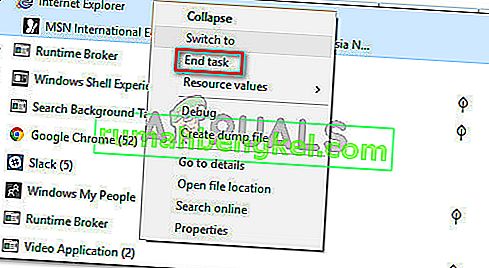
- Volte ao Excel e veja se o erro “A Microsoft está aguardando outro aplicativo para concluir uma ação OLE” ainda ocorre quando você tenta salvar o arquivo.
Se você ainda estiver encontrando o mesmo erro, vá para o próximo método abaixo.
Método 4: suprimindo as mensagens do aplicativo Excel
Se você estiver vendo a mensagem de erro ao tentar executar um script VBA, uma solução alternativa seria suprimir a mensagem do aplicativo usando um pequeno pedaço de código.
Mas lembre-se de que isso não tratará o problema em si - é apenas uma solução alternativa que evita que a mensagem de erro apareça. No entanto, será útil se seu único objetivo for evitar que a mensagem de erro apareça.
Aqui está um guia rápido sobre como inserir um código VBA na pasta de trabalho do Excel que suprimirá as mensagens do aplicativo do Excel:
- Abra sua pasta de trabalho no Excel e pressione Alt + F11 para abrir o Editor do Visual Basic (VBE) .
- Na barra de projeto (lado esquerdo), clique com o botão direito em ThisWorkbook e escolha Insert> Module .
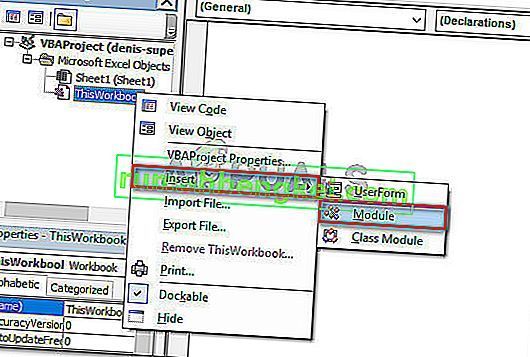
- No módulo recém-criado, cole o seguinte código (na seção direita da tela):
Função de declaração privada CoRegisterMessageFilter Lib "ole32" (ByVal IFilterIn As Long, ByRef PreviousFilter) As Long Public Sub KillMessageFilter () Dim IMsgFilter As Long CoRegisterMessageFilter 0 &, IMsgFilter End Sub Public SubFilterMessageFilter IMgFilter () IMsgFilter End Sub Public SubMessageFilter As IMgFilter
Atualização: outros usuários relataram que conseguiram evitar que o prompt de erro apareça usando o seguinte código VBA:
Sub CreateXYZ () Dim wdApp As Object Dim wd As Object On Error Resume Next Set wdApp = GetObject (, "Word.Application") If Err.Number 0 Then Set wdApp = CreateObject ("Word.Application") End If On Error GoTo 0 Set wd = wdApp.Documents.Open (ThisWorkbook.Path & Application.PathSeparator & "XYZ template.docm") wdApp.Visible = True Range ("A1: B10"). CopyPicture xlScreen wd.Range.Paste End Sub - Pressione Ctrl + S e clique em Não ao ver o aviso “Os seguintes recursos não podem ser salvos na pasta de trabalho sem macro” .
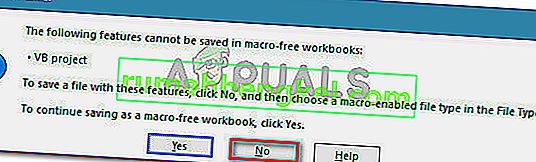
- Em seguida, escolha um local adequado para a pasta de trabalho modificada, defina um nome apropriado e certifique-se de que o tipo Salvar como esteja definido como Pasta de trabalho habilitada para macro do Excel . Depois que tudo estiver em ordem, clique em Salvar para criar a pasta de trabalho habilitada para macro do Excel .

- Pressione Alt + Q para fechar o editor e voltar para a pasta de trabalho. Quando estiver de volta ao editor, pressione Alt + F8 , selecione a macro que você acabou de criar e clique em Executar .
Depois que esse procedimento for concluído, você não deverá mais ver o erro 'O Microsoft Excel está aguardando outro aplicativo para concluir uma ação OLE' com esta pasta de trabalho (embora ainda possa ocorrer em segundo plano).
Método 5: desative o modo de compatibilidade (se aplicável)
Alguns usuários conseguiram resolver o problema depois de descobrir que o executável do Excel estava sendo executado no modo de compatibilidade . Isso pode acontecer devido à intervenção manual do usuário ou um aplicativo de terceiros.
Se você suspeitar que o Excel está sendo executado no modo de compatibilidade, desative-o e veja se o erro 'Microsoft Excel está aguardando outro aplicativo para concluir uma ação OLE' pára de aparecer. Normalmente, é relatado que o erro ocorre se o executável do Excel estiver configurado para ser executado no modo de compatibilidade com o Windows Vista e anteriores.
Aqui está um guia rápido para desativar o modo de compatibilidade:
- Clique com o botão direito do mouse no executável do Excel (ou no atalho) e escolha Propriedades .
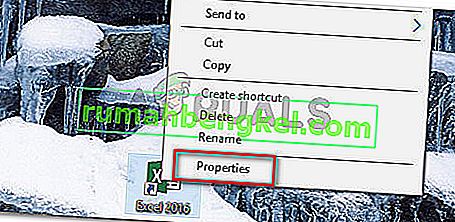
- Na janela Propriedades , vá para a guia Compatibilidade e desmarque a caixa associada a Executar este programa em modo de compatibilidade .